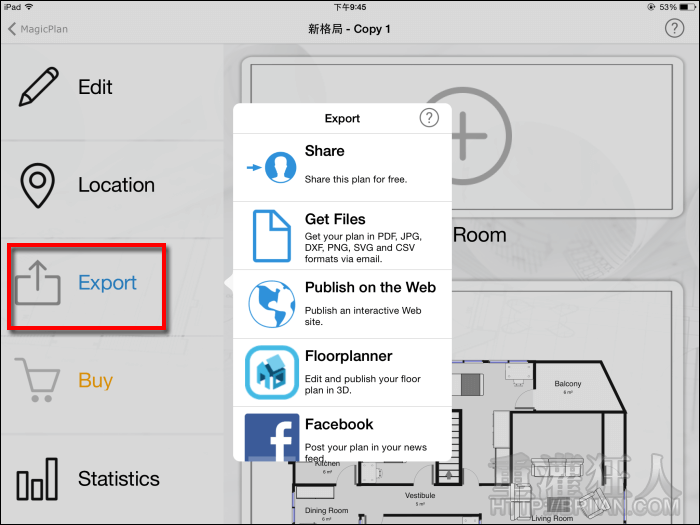不論是新屋裝潢還是老屋改裝,為了省下設計費,許多人都會想自己動手畫平面圖,但是如果本身沒有相關的底子,從怎麼開始動手測量尺寸到畫出完整的全屋平面圖,每個點都有讓人不知所措的地方。
來!免驚~「MagicPlan」快拿去用!它簡直就是我們這種無設計底子平凡人的救星,只要拿著手機或平板拍幾張照,房屋或房間的平面圖就完成啦!什麼?你說聽起來很神嗎?沒錯它就是這麼神呀!完全不需測量、不需自己拿筆尺繪製、不需搬移家具也不用任何的室內設計概念就能輕鬆的使用它。
畫好平面圖後,程式中還內建了許多室內設計的物件,像是沙發、衣櫃、床組、桌子…等家具,各式門、窗、室內盆栽擺設、衛浴物件圖示、室外的景觀擺設…等,所有的尺寸、規格都能自由手動設定,就算只是想幫家中一部份的空間做點小改裝或調整擺放位置、新添購家具…等也都可以用哦!
因為可以調整項目蠻多的而且是英文介面,一開始接觸一定會覺得有點困難,但是只要冷靜一點、用心的研究一下就能上手的,我個人這兩天就利用「MagicPlan」自己畫完了家裡的平面圖,還真好玩,比用紙筆畫要來的機動性更高,想怎麼調整、修改什麼都很容易,用手指拉一拉就好,畫好的平面圖還可以再複製一份用來規劃裝修的想法,平面圖從無到有真的不難,提供給剛好也有需要的朋友參考唷!
▇ 軟體小檔案 ▇
- 軟體名稱:MagicPlan
- 軟體語言:英文
- 開發人員:Sensopia Inc
- 官方網站:http://www.sensopia.com/english/index.html
- 軟體性質:免費軟體
- 系統支援:iOS 7.0 以上 / Android 4.0 以上
- 軟體下載(iPhone):在 iPhone、iPad 中開啟 App Store 並搜尋「MagicPlan」即可下載安裝,或「按這裡」透過 iTunes 安裝。
- 軟體下載(Android):在 Android 手機中開啟 Play 商店,搜尋「MagicPlan」即可下載安裝,或「按這裡」從網頁遠端安裝。
操作畫面:
第一次使用需先校正手機,雖然程式是全英文介面,但其實幾乎都有影片教學可以參考,所以新手別害怕哦!
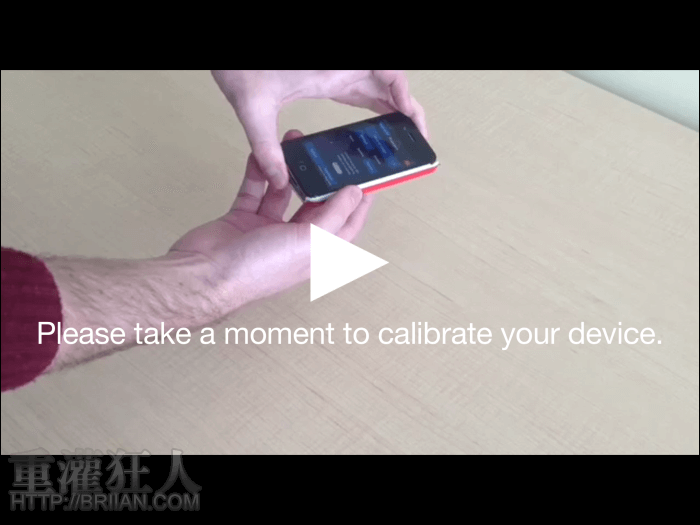
校正的方式,先將手機或平板自己加裝的外殼或皮套移除,再將裝置放在水平表面,待校正完成再按右上角的「Next」進入程式。
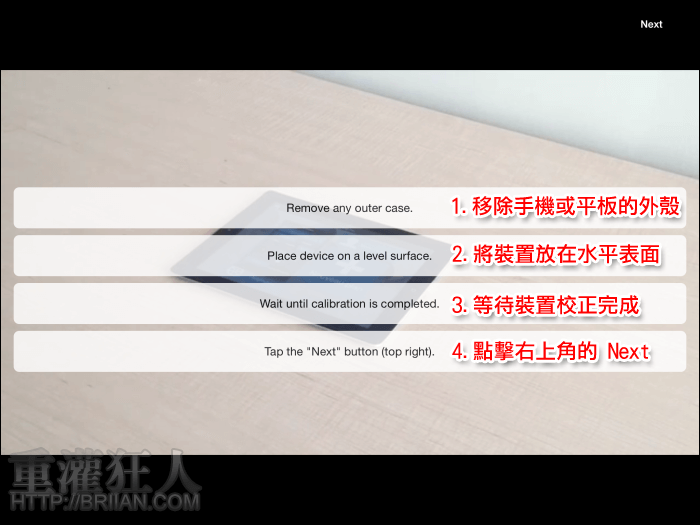
唷呼~校正完畢就正式進入程式!按「New Plan」開始為自己的家畫平面圖吧!平面圖又分為自家用與商業用。
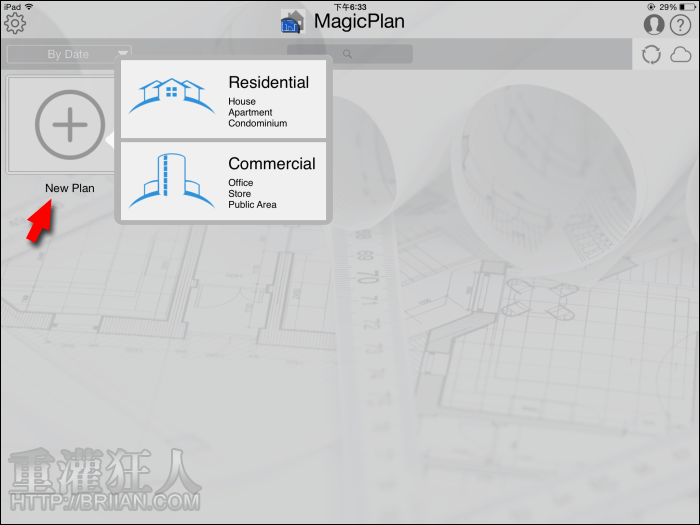
接著來新增房間,新增的方式有三種,拍照、自己繪製或是載入之前的平面圖再加以繪製。
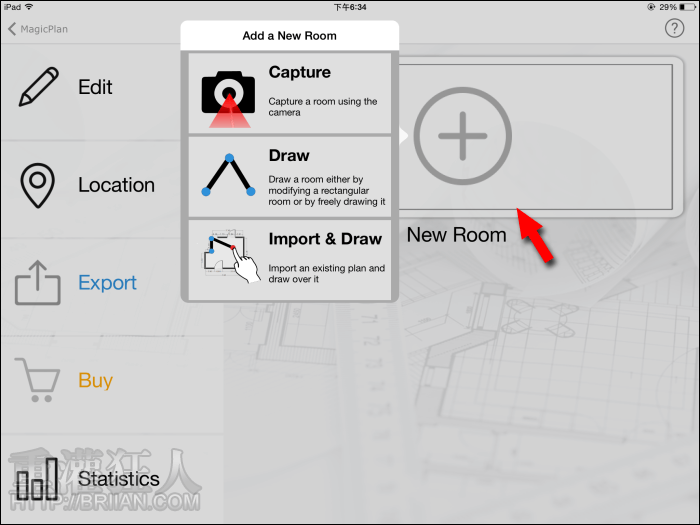
新增房間還會問你要新增幾樓的房間以及要新增的區域是客廳、臥房還是浴室…等。
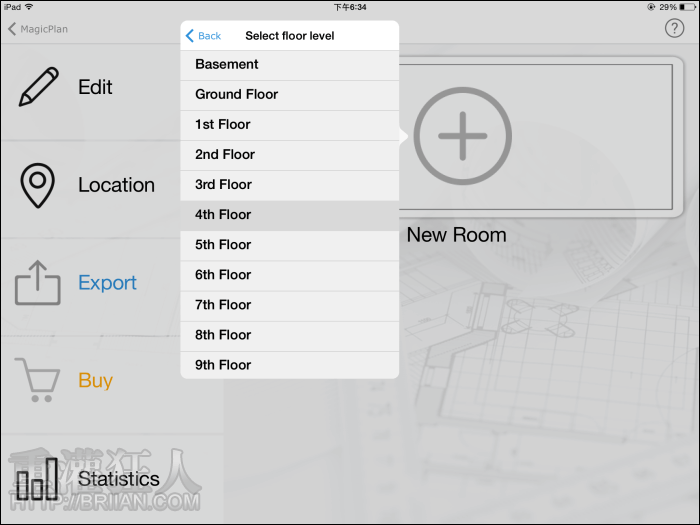
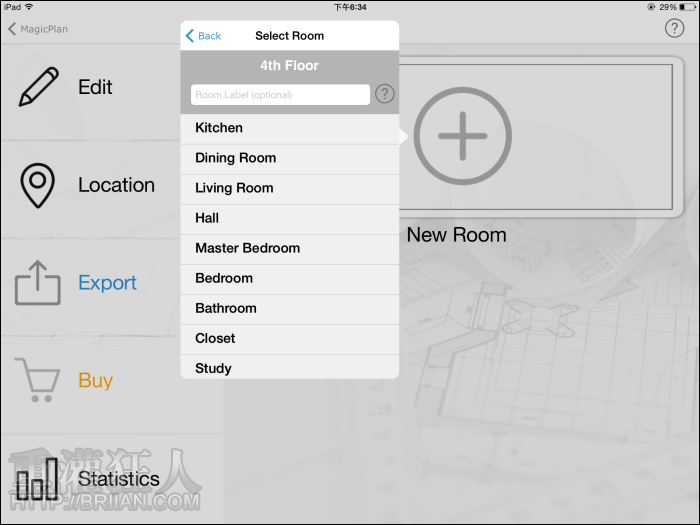
用拍照來繪製的話,一樣會有影片教學,請仔細看哦!因為第一步是要用來測量天花板的高度,測量後就只要再依序對著房間裡的每個角拍攝就能完成平面圖哦!
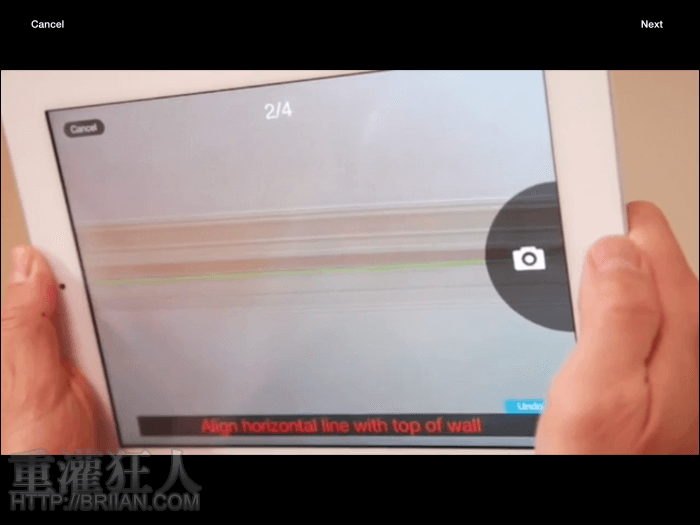
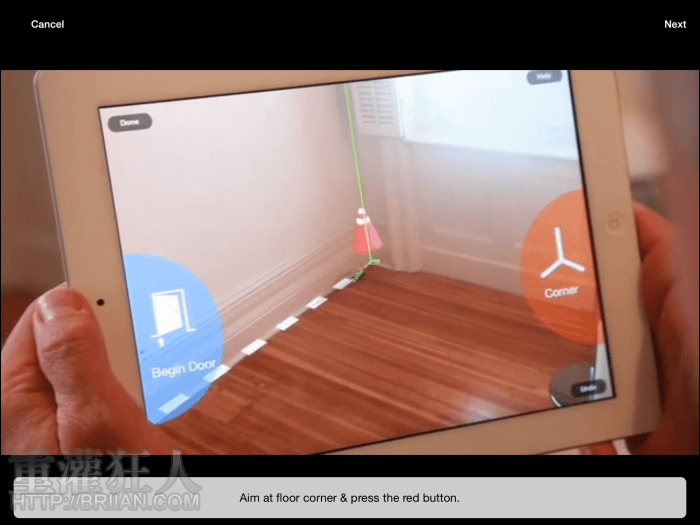
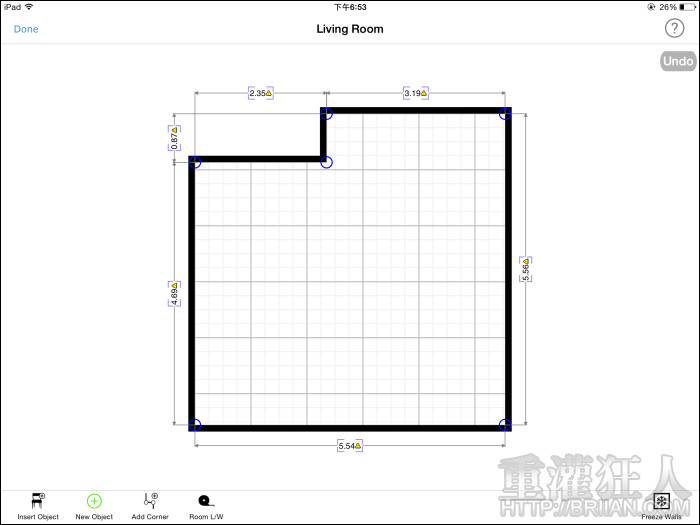
如果是要畫全屋的平面圖,就只要再按右下角的「Add Room」,就可以用同樣的方式將家裡每個空間區域都畫出來囉!
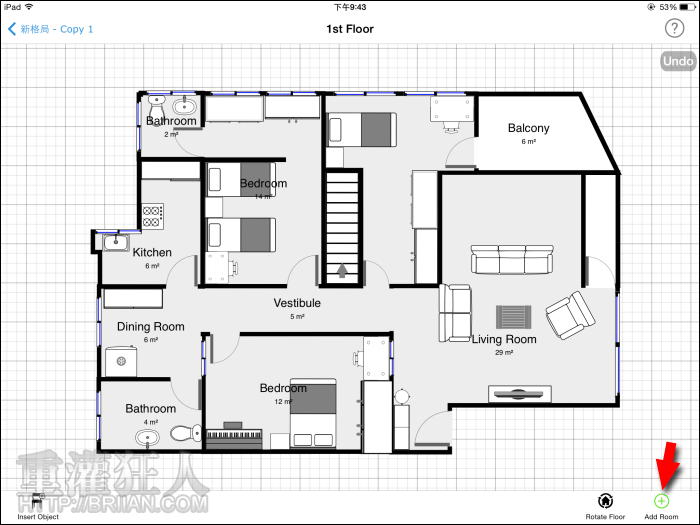
每個房間就是一個獨立的物件,選取後按右下方的「Edit」就可以看到關於它的詳細尺寸,還可以加上照片、修改名稱…等。
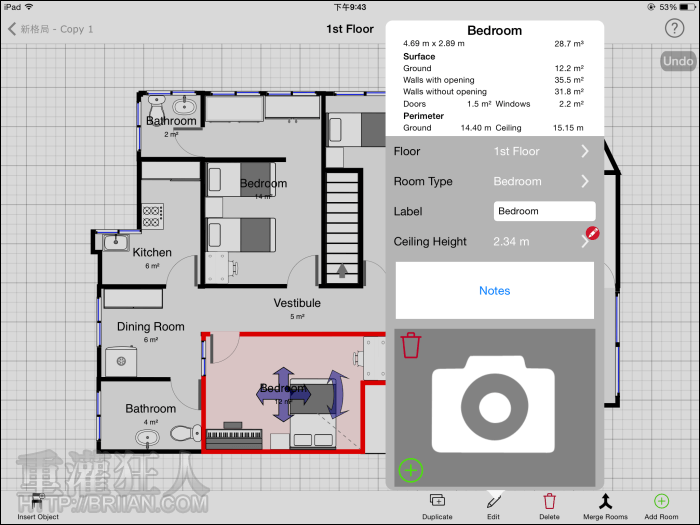
點擊進入房間,就可以再看到該房間每個詳細的尺寸標示,每個尺寸標示都可以再手動調整數值,或是直接選取牆面拖曳調整。
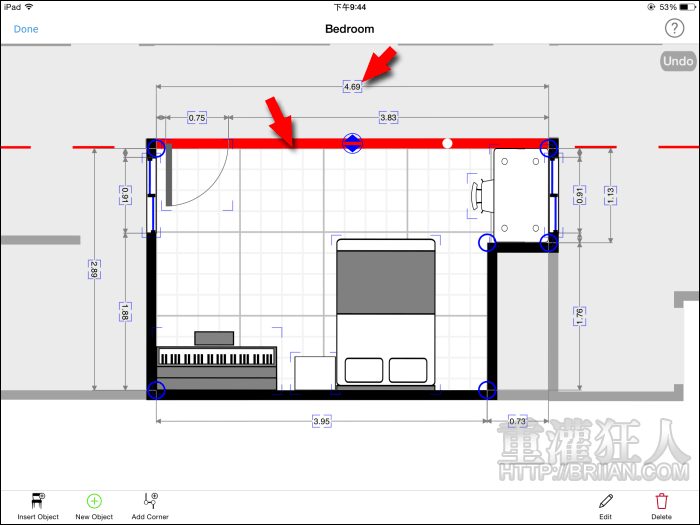
如果想在房間內放置家具擺設的話,可由左下角的「Insert Object」,有許多項目可以選擇,部份為付費選項。
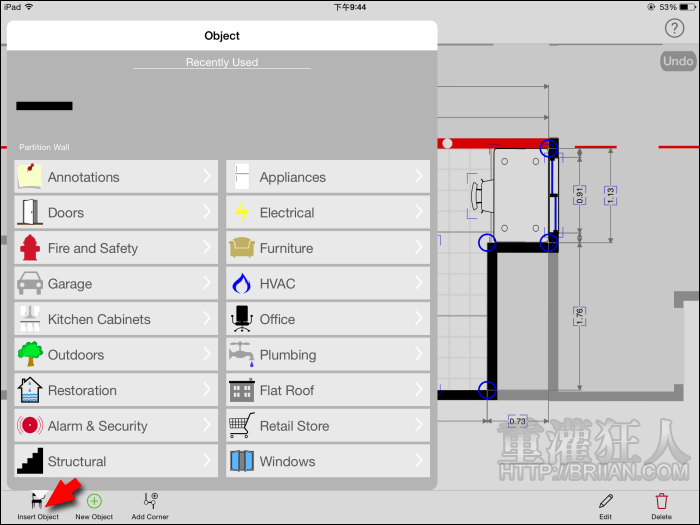
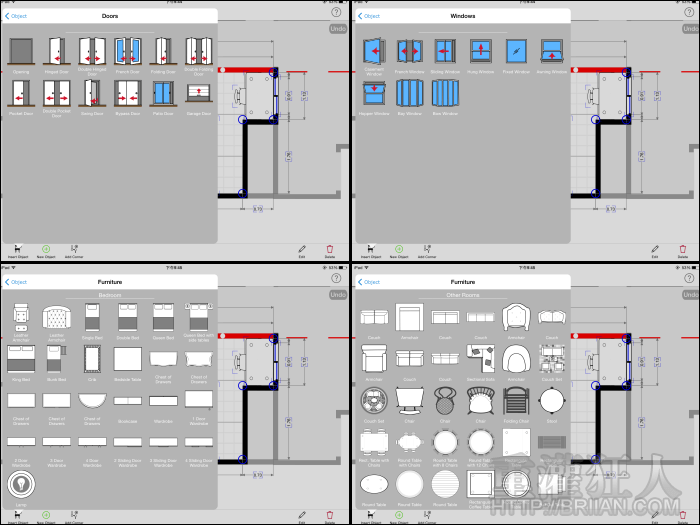
放入的家具、擺設都可以在選取後按右下方的「Edit」修改它的尺寸以及輸入價格、文字描述以及拍攝照片,對於要採購新家具相當有幫助哦!
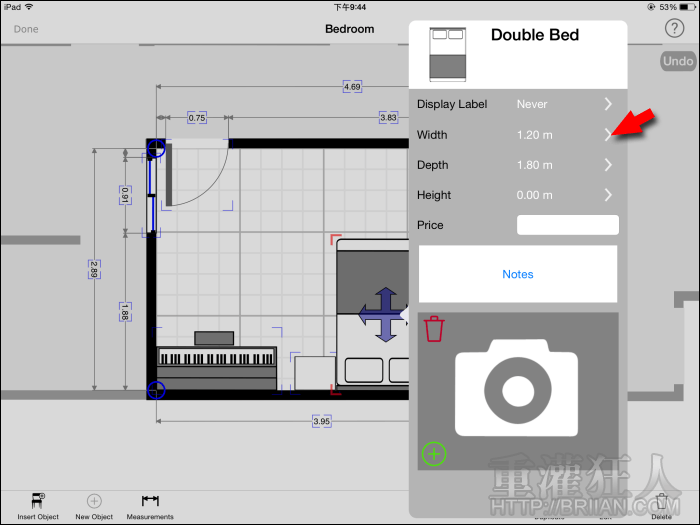
當你完成平面圖時,可以透過「Export」的「Share」功能,將平面圖分享給其它的使用者。如果想另存成圖片檔或 PDF 檔…等,就必須付費購買囉!(個人比較偷吃步就只有將圖拉至全螢幕大小,然後利用螢幕截圖再傳電腦印出來~當然若要完整資訊的話,還是建議付費升級啦~)